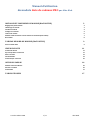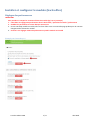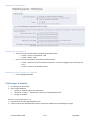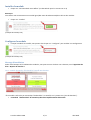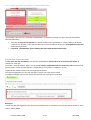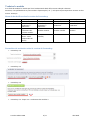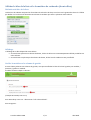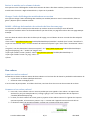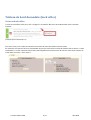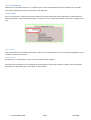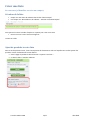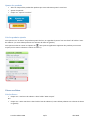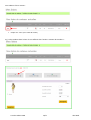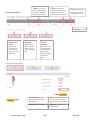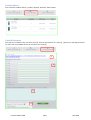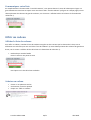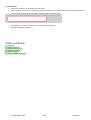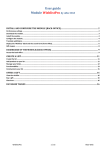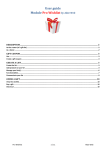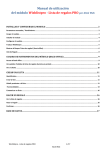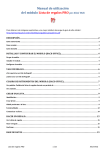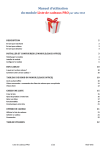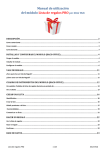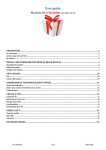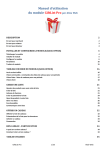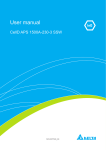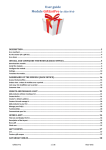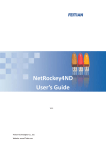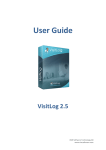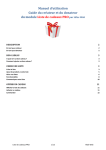Download Guide complet
Transcript
Manuel d’utilisation du module Liste de cadeaux PRO par Alize Web INSTALLER ET CONFIGURER LE MODULE (BACK OFFICE) 2 Réglages des performances Télécharger le module Installer le module Configurer le module Traduire le module Afficher le bloc de la liste et le formulaire de recherche (front-office) Bon cadeau 2 3 4 4 6 7 8 TABLEAU DE BORD DU MODULE (BACK OFFICE) 9 Accès au back office 9 CREER UNE LISTE 11 Création de la liste Ajout de produits à votre liste Gérer vos listes Fonctionnalités Communiquer votre liste 11 11 12 14 16 OFFRIR UN CADEAU 16 Afficher la liste de cadeaux Acheter un cadeau Commander 16 16 17 TABLES UTILISEES Liste de cadeaux PRO 17 1/17 Alizé Web Installer et configurer le module (back office) Réglages des performances IMPORTANT Pour prendre en compte les nouveaux fichiers du module (tpl, css et javascript) 1. notez bien vos réglages de performance dans le back office / paramètres avancés / performance 2. modifiez les paramètres au niveau basique comme suit 3. Si vous avez déjà installé le module, allez en front office ouvrir une nouvelle page produit pour le nouveau chargement des fichiers du module 4. revenez à vos réglages initiaux de performance quand le module est installé Exemple pour Prestashop 1.6 Liste de cadeaux PRO 2/17 Alizé Web Exemple pour Prestashop 1.5 Exemple pour Prestashop 1.4 • dans la section nommée Smarty de Préférences/Performance o Cocher « Forcer la compilation » oui o Cocher « Cache » non • dans la section nomméeCCC de Préférences/Performance o Cocher « Conserver le fonctionnement classique » comme les réglages pour Prestashop 1.6 et 1.5 o Cocher « conserver la validation W3C » Exemple pour pour Prestashop 1.3 et inférieur • aucun réglage disponible. Télécharger le module 1. Se connecter au back-office 2. Dans l’onglet Modules, “ajouter un module depuis mon ordinateur” “choisissez un fichier” : sélectionner l’archive zip “blockwishlistpro.zip” “charger le module” Pour les versions inférieures à 1.3 1. Décompresser le fichier blockwishlistpro.zip. 2. Copier le répertoire blockwishlistpro dans le répertoire /modules de votre boutique en ligne Liste de cadeaux PRO 3/17 Alizé Web Installer le module Cliquer sur “Fonctionnalités Front Office” (ou dans Blocks pour les versions PS <1.4) Remarque Vous devez avoir maintenant une nouvelle ligne (Bloc Liste de Cadeaux PRO) dans la liste des modules. Cliquer sur “installer” (exemple Prestashop 1.6) Configurer le module Lorsque le module est installé, vous pouvez alors cliquer sur “configurer” pour accèder à sa configuration. (exemple Prestashop 1.6) Message d’installation Selon votre boutique et l’installation des modules, vous pourriez avoir les deux cas ci-dessous, avec l’apparition du bloc « Reprise de données ». Cas 1 : module Prestashop “blockwishlist” installé sans données Le module natif inclus par Prestashop “blockwishlist” est installé, et n’a jamais servi (“Pas de données”). > Ce module “blockwishlist” de Prestashop doit être impérativement désinstallé. Liste de cadeaux PRO 4/17 Alizé Web Cas 2 : module Prestashop “blockwishlist” installé AVEC données Le module natif inclus par Prestashop “blockwishlist” est installé et il a déjà servi pour des listes de cadeaux (Données détectées) > Vous pouvez importer les données de l’ancien module natif « blockwishlist ». Cliquez alors sur le bouton « importer les données ». Pour plus de sûreté, nous vous conseillons de faire une sauvegarde de votre base de données auparavant. > Ce module (“blockwishlist” de Prestashop) doit être impérativement désinstallé. Paramètres d’envoi de mails Si vous créez une liste de cadeaux, vous aimeriez probablement être alerté au fur et à mesure des achats de cadeaux sur votre liste. Le module « Liste de cadeaux PRO » vous permet d’envoyer automatiquement un email avec pdf récapitulatif à la personne qui a créé sa liste de cadeaux, à chaque fois qu’on lui offre un cadeau sur sa liste. Le pdf liste les cadeaux offerts et les messages des donateurs. Vous pouvez également, en tant que marchand, recevoir une copie de ces emails. Le réglage par défaut est l’envoi d’emails automatique sans copie pour le marchand. Remarque L’email avec pdf peut également être envoyé manuellement par le marchand. Voir plus loin tableau de bord / vision clients / PDF et EMAIL. Liste de cadeaux PRO 5/17 Alizé Web Traduire le module Il est facile de traduire le module par l’outil Traductionsdu back office comme indiqué ci-dessous. Attention, il est préférable de ne pas introduire d’apostrophe (‘ ou ‘’). Cela pourrait provoquer dans certains cas des erreurs Javascript. Menu du back office selon la version de Prestashop Version Prestashop 1.6 Menu Back Office Formulaire Formulaire Back office / Localisation / traductions Type de traduction : Traductions des modules installés Sélectionnez votre thème : Coeur (indépendant du thème) Prestashop 1.5 Prestashop 1.4 Prestashop 1.3 Back office / Localisation / traductions Traductions des modules installés Back office / Outils / traductions Back office / Outils / traductions Traductions des modules installés Traductions des modules Core (no theme selected) Formulaire de traduction selon la version de Prestashop • Prestashop 1.6 • Prestashop 1.5 • Prestashop 1.4 • Prestashop 1.3 : cliquer sur « traductions des modules » Liste de cadeaux PRO 6/17 Alizé Web Afficher le bloc de la liste et le formulaire de recherche (front-office) Définition du bloc de la liste Le bloc liste de cadeaux comprend un formulaire de recherche de liste, et un lien vers la gestion des listes. Il s’affiche par défaut sur la colonne de droite de votre thème à condition que celui-ci présente cette colonne. Affichage L’affichage de ce bloc dépend de votre thème. → Si votre thème prévoit une colonne de droite, le bloc de la liste sera automatiquement affiché par défaut sur cette colonne. → Si votre thème ne prévoit pas de colonne de droite, le bloc liste de cadeau ne sera pas affiché. Greffer le module sur la colonne de gauche Si votre thème présente une colonne de gauche, vous pouvez afficher le bloc de la liste à gauche par modules / positions / greffer un module. Procédez comme indiqué ci-dessous : (exemple Prestashop 1.6 et 1.5) Pour Prestashop 1.4 et 1.3 : sélectionner “Left column blocks”. Puis enregistrer. Liste de cadeaux PRO 7/17 Alizé Web Retirer le module sur la colonne de droite Vous pouvez retirer l’affichage du module de la colonne de droite. Allez dans modules / positions et sélectionner le module. Dans la section « Right column blocks », cliquez sur la poubelle. Changer l’ordre d’affichage des modules dans une section Vous pouvez changer l’ordre d’affichage des modules par modules/Positions. Dans la section désirée, faîtes un glisser / déposer pour le module souhaité. BONUS - Affichage du formulaire de recherche de liste dans une page La recherche par nom est utile pour les donateurs qui veulent retrouver une liste par nom de famille. Vous pourriez souhaiter inclure ce formulaire ailleurs que dans le bloc, en page d’accueil ou dans une page CMS par exemple. Voici une base de code à insérer dans le fichier tpl de la page, ou via l’éditeur de texte. Ce code doit être adapté à votre site. <form action="http://www.mysite.com/module/blockwishlistpro/searchlist" method="post" name="searchform"> <input id="searchname" title=" nom du créateur de la liste ou une partie" type="text" name="searchname" value=" "> <img title=" nom du créateur de la liste ou une partie " src="http://www.mysite.com/modules/blockwishlistpro /img/icon/helpd.png" alt=" " width="16" height="19"> <input type="hidden" name="pathurl" value="http://www.mysite.com/modules/blockwishlistpro "> <input type="hidden" name="id_lang" value="1"> </form> Bon cadeau A quoi sert un bon cadeau ? Certains de vos clients voudront mettre des bons cadeaux sur leur liste afin de donner la possibilité aux donateurs de • ne pas choisir un cadeau spécifique de la liste • de donner selon un budget précis C’est la notion de participation. A la clôture de la liste, vous leur ferez alors un avoir du montant de ces bons. Comment créer un bon cadeau ? Pour cela, il vous suffit de créer un nouveau produit que vous appelez « bon cadeau » et auquel vous attribuez un prix (par exemple 10€ TTC). L’image « gift.gif » est à votre disposition dans le répertoire /modules/blockwishlistpro/img. Le client, lors de la création de sa liste, pourra y ajouter ce bon cadeau comme s’il s’agissait de n’importe quel autre produit, et le mettre en priorité « top » . Comme cela il apparaîtra tout en haut de la liste. Le donateur choisira la quantité souhaitée, comme pour n’importe quel autre produit. Liste de cadeaux PRO 8/17 Alizé Web Tableau de bord du module (back office) Accès au back office L’accès au back office se fait par le lien “configurer” du module “Bloc Liste de Cadeaux PRO” dans la liste des modules. (exemple pour Prestashop 1.6) Vous avez accès par le cockpit aux données concernant les listes de cadeaux et leurs achats. Par exemple, vous pouvez suivre les commandes du jour qui concernent les listes de cadeaux dans la section « vision commandes », ou bien imprimer le document pdf récapitulatif d’une liste avant de recevoir votre client créateur de la liste dans la section « vision client ». Liste de cadeaux PRO 9/17 Alizé Web Vision Commandes Sélectionner la période et cliquer sur « résultats » pour voir les commandes des listes de cadeaux sur la période. Vous pouvez également exporter les données ou les imprimer. Vision client Pour un client donné, visualisez ses listes de cadeaux, le total et le détail des achats effectués par commande et le détail des produits. Vous pouvez sélectionner un client et une liste à partir du moment où ce client a enregistré une liste. PDF et EMAIL Vous pouvez obtenir une synthèse d’une liste en pdf, l’envoyer directement par mail. Vous pouvez également voir le modèle d’email avant son envoi. Total des dons En cliquant sur « total des dons » vous verrez le total des cadeaux offerts. Vous pouvez aussi afficher à l’écran le détail des commandes et des produits achetés. Si besoin, vous pouvez aller directement au back office de la commande, ou des produits. Liste de cadeaux PRO 10/17 Alizé Web Créer une liste Se connecter (s’identifier ou créer un compte) Création de la liste Cliquer sur mes listes de cadeaux dans le bloc “Mon compte” Puis cliquer sur “Nouvelle liste de cadeaux – Création et mode d’emploi” Vous pouvez lire alors le mode d’emploi en 3 points pour créer votre liste. Donner un nom à votre liste et enregistrer. La liste est créée. Ajout de produits à votre liste Dans le cas de plusieurs listes, il est très important de sélectionner celle sur laquelle vous voulez ajouter des produits. Pensez à sélectionner la liste désirée → dans la page du produit à côté du bouton « ajouter à ma liste » → ou dans le bloc « listes de cadeaux » Liste de cadeaux PRO 11/17 Alizé Web Ajouter les produits Aller sur chaque fiche produit des produits que vous souhaitez ajouter à votre liste. Ajuster la quantité Cliquer sur “ajouter à ma liste” Voir les produits ajoutés Vous pouvez voir “en direct” les produits ajoutés à la liste, en regardant la partie “voir mes listes” du le bloc « listes de cadeaux » (si votre thème présente une colonne de droite ou gauche). Vous pouvez même en retirer en cliquant sur . Vous pourrez également supprimer des produits par un autre moyen (voir la section ci-dessous « Gérer vos listes »). Gérer vos listes Voir les listes : Cliquer sur « mes listes de cadeaux » dans le bloc “Mon compte” OU Cliquer sur « Gérer mes listes » dans le bloc liste de cadeaux (si votre thème présente une colonne de droite ou gauche) Liste de cadeaux PRO 12/17 Alizé Web Vous obtenez l’écran suivant : Cliquer sur “test” (ou le nom de la liste) Si il y a des produits dans la liste, ils sont affichés dans l’onglet « Gestion des produits » : Liste de cadeaux PRO 13/17 Alizé Web Fonctionnalités 1 Publier : si cochée, la 2 PDF : Voir en PDF le liste sera disponible pour les achats et affichée lors d'une recherche de liste. résumé des dons (produits offerts, donateurs, date,...) et le message des donateurs 3 Lien : Allez à la page web de la liste, comme pour effectuer un don 4 Supprimer la liste 5 Gestion des 6 Cadeaux 7 E-mail produits : Définissez les paramètres de chaque produit (quantité, priorité, suppression) offerts : Voir la liste des cadeaux offerts : produit, quantité, donateur, date d’invitation : Envoyez l'adresse de la page web de la liste par email. Ajoutez votre propre message au message par défaut Gestion des produits Liste de cadeaux PRO Quantité de la liste : Vous pouvez changer la quantité si vous le désirez. Priorité : Choisir la priorité pour trier les produits sur la page web de la liste (top en premier) Sauvegarder les changements Supprimer : Ce produit sera retiré de la liste 14/17 Alizé Web Produits offerts Voir la liste des cadeaux offerts : produit, quantité, donateur, date d’achat : E-mail d’invitation Vous pouvez ici obtenir le lien vers votre liste [1], envoyer directement un e-mail [2], y ajouter un message personnel [3]. Vous avez la possibilité de voir le mail avant son envoi [4]. 1 2 3 4 Liste de cadeaux PRO 15/17 Alizé Web Communiquer votre liste En complément de la fonctionnalité “e-mail d’invitation”, vous pouvez donner le nom de la boutique en ligne. Les gens obtiendront votre liste en tapant votre nom dans le bloc “liste de cadeaux” qui figure sur chaque page (si votre thème présente des colonnes de gauche ou droite, voir la section « Afficher le bloc de la liste et le formulaire de recherche »). Offrir un cadeau Afficher la liste de cadeaux Pour offrir un cadeau, visualisez la liste de cadeaux soit grâce au lien transmis par le créateur de la liste, soit en effectuant une recherche par nom via le bloc “liste de cadeaux” (si votre thème présente des colonnes de gauche ou droite, voir la section « Afficher le bloc de la liste et le formulaire de recherche »). • Recherche par nom de famille Entrer le nom ou une partie du nom Puis cliquer sur le lien de la liste souhaitée. Acheter un cadeau Choisir un ou plusieurs articles Si nécessaire, entrer la quantité Cliquer sur “Offrir ce cadeau” Liste de cadeaux PRO 16/17 Alizé Web Commander Cliquez sur le bouton "commander" du bloc Panier Vous êtes invité à créer votre compte pour finaliser l’achat, ou à vous identifier si vous avez déjà un compte Entrer le nom du destinataire du cadeau et un message qui sera consulté Demandez un "retrait à la boutique" pour annuler les frais de port Poursuivre jusqu’au paiement Tables utilisées ps_wishlist_pro ps_wishlist_product_pro ps_wishlist_product_cart_pro ps_wishlist_send_pdf_pro ps_wishlist_email_pro ps_wishlist_automatic_sending_pro Liste de cadeaux PRO 17/17 Alizé Web